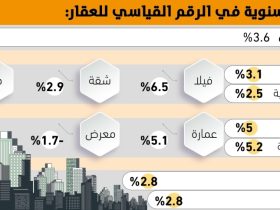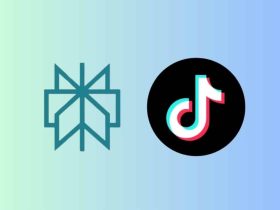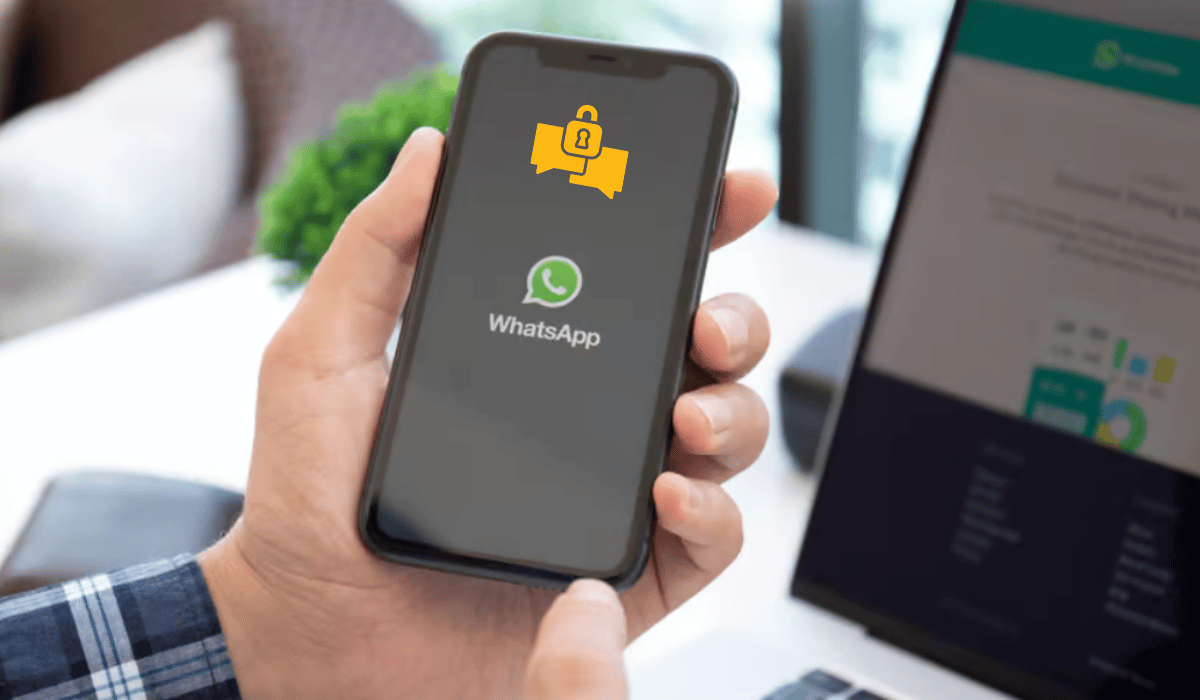يشتهر تطبيق واتساب بميزة (التشفير من طرف إلى طرف) End-to-end encryption لتأمين المحادثات، مما يوفر تجربة محادثة آمنة بين المرسل والمستقبل، حيث لا يمكن لأي شخص وكذلك الشركة المطورة للتطبيق نفسه قراءة البيانات من محتوى الرسائل التي ترسلها، أو استخراجها، وما يمكنهم الوصول إليه فقط هو الهاتفان اللذان يعملان كنقاط نهاية في إعداد التشفير، حيث يكون التطبيق مثبتًا.
يتيح لك تطبيق واتساب الاحتفاظ بنسخة احتياطية من محادثاتك وبياناتك في خدمات التخزين السحابي جوجل درايف، أو iCloud، بناءً على نظام التشغيل الذي تستخدمه، ولكن المشكلة هي أن النسخ الاحتياطية التي تحفظها من بياناتك في الخدمات السحابية غير مشفرة، وهذا يعني أنه إذا وصل إليها أي شخص فيمكنه قراءتها بسهولة.
لذلك طرح واتساب في نهاية 2021 ميزة النسخ الاحتياطي المشفر تمامًا، لتعزيز حماية النسخ الاحتياطية في جوجل درايف أو iCloud، ولكن يجب عليك تفعيل هذه الميزة أولًا لاستخدامها.
أولًا؛ أشياء تجب معرفتها قبل إنشاء نسخة احتياطية مشفرة من بياناتك في واتساب:
عند إنشاء نسخة احتياطية مشفرة من بياناتك ومحادثاتك في واتساب يجب عليك تعيين كلمة مرور مكونة من ستة أحرف على الأقل ورقم واحد، كما يمكنك استخدام مفتاح تشفير مكون من 64 رقمًا بدلاً من ذلك إذا كنت تفضل ذلك.
موضوعات ذات صلة بما تقرأ الآن:
أبرز 5 ميزات في هاتفي Galaxy S23 و Galaxy S23 Plus
كيفية تخصيص شاشة القفل في هاتف Galaxy Z Flip4
يمكنك تغيير كلمة المرور في أي وقت طالما أنك تعرف كلمة المرور السابقة أو مفتاحك السابق.
لن تتمكن من استعادة نسختك الاحتياطية المشفرة في واتساب إذا نسيت كلمة المرور أو فقدت مفتاح التشفير الخاص بك، حيث لا يمكن لتطبيق واتساب إعادة تعيين كلمة مرورك أو استعادة نسختك الاحتياطية نيابةً عنك.
يمكنك اختيار إيقاف النسخ الاحتياطي المشفر باستخدام كلمة مرورك أو مفتاحك، أو عن طريق المصادقة باستخدام المقاييس الحيوية أو رقم التعريف الشخصي الخاص بالجهاز، ولكن إذا أوقفت النسخ الاحتياطي المشفر فلن تُنسخ رسائلك وملفات الوسائط الخاصة بك احتياطيًا في خدمة التخزين السحابي إلا إذا ضبطت إعداداتها مرة أخرى.
ثانيًا؛ كيفية إنشاء نسخة احتياطية مشفرة من واتساب في جوجل درايف:
- انتقل إلى تطبيق واتساب في هاتفك.
- اضغط على أيقونة النقاط الثلاثة الموجودة في الزاوية العلوية اليمنى، ثم اضغط على خيار (الإعدادات) Settings.
- اضغط على خيار (الدردشات) Chats.
- اضغط على خيار (النسخ الاحتياطي للدردشات) Chat backup.

- اضغط على خيار (النسخ الاحتياطي المشفر من طرف إلى طرف) End-to-end encrypted backup، ثم على خيار (تشغيل) Turn on.
- اضغط على خيار (إنشاء كلمة مرور) Create a password.
- أنشأ كلمة مرور، ثم اضغط على خيار (التالي) Next. يجب أن تحتوي كلمة المرور على ستة أحرف ورقم واحد على الأقل.

- يمكنك أيضًا اختيار (استخدام مفتاح تشفير مكون من 64 رقمًا) Use 64-digit encryption key، حيث يمكنك توليده والاحتفاظ به، وكما ذكرنا سابقًا يجب أن تحفظه جيدًا لأنه إذا ضاع لن تتمكن من الوصول إلى نسختك الاحتياطية.

- بمجرد الانتهاء من إعداد كلمة المرور أو مفتاح التشفير سيظهر لك خيار (إنشاء) Create، اضغط عليه وانتظر حتى يقوم واتساب بإعداد نسختك الاحتياطية المشفرة، واعتمادًا على إعدادات النسخ الاحتياطي سيتم تحميلها في جوجل درايف، وقد تحتاج إلى شحن هاتفك لبدء عملية النسخ الاحتياطي في خدمة التخزين السحابي.
ثالثًا؛ كيفية إيقاف تشغيل النسخ الاحتياطي المشفر:
- انتقل إلى تطبيق واتساب في هاتفك.
- اضغط على خيار (الإعدادات) Settings.
- اضغط على خيار (الدردشات) Chats.
- اضغط على خيار (النسخ الاحتياطي للدردشات) Chat backup.
- اضغط على خيار (النسخ الاحتياطي المشفر من طرف إلى طرف) End-to-end encrypted backup، ثم اضغط على خيار (إيقاف التشغيل) Turn Off.
- أدخل كلمة المرور الخاصة بك، ثم أكّد رغبتك في إيقاف النسخ الاحتياطي المشفر بالضغط على خيار (إيقاف التشغيل) Turn Off.